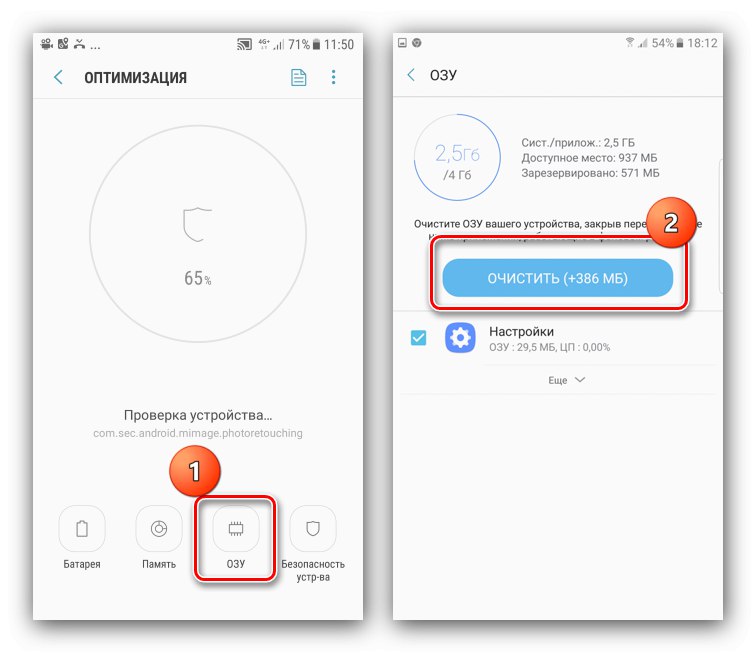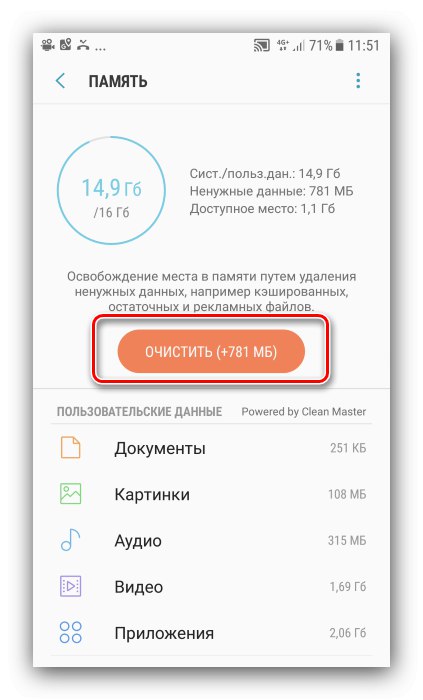تفريغ مساحة التخزين الداخلية
إذا كنت مهتمًا بحل مشكلة ملء الذاكرة المدمجة للهاتف ، فهناك العديد من الخيارات المتاحة.
الطريقة الأولى: منظف النظام
تحتوي الهواتف الذكية والأجهزة اللوحية التي تصنعها الشركة الكورية الجنوبية العملاقة على أداة لإدارة الأجهزة المعقدة. من بين إمكانياته أيضًا تنظيف التخزين من البيانات غير الضرورية.
- قم بتشغيل تطبيق الإعدادات.
- ثم استخدم العنصر "الاقوي" (غير ذلك "صيانة الجهاز").
- في الشاشة التالية ، اضغط على العنصر "ذاكرة".
- انتظر قليلاً بينما يقوم النظام بفحص الجهاز. في نهاية هذا الإجراء ، سيصبح الزر متاحًا. "واضح"، والذي يحتوي أيضًا على الحجم المطلوب تحريره.
![القائمة الرئيسية لمسح الذاكرة على Samsung باستخدام أدوات النظام]()
من أجل عدم حذف شيء مهم عن طريق الخطأ ، يوصى بالتحقق من كل فئة من الفئات الموجودة أسفل الزر وإزالة العناصر المطلوبة من هناك. بعد ذلك ، ارجع وقم بتشغيل إجراء التنظيف.
- انتظر حتى تكتمل المهمة.
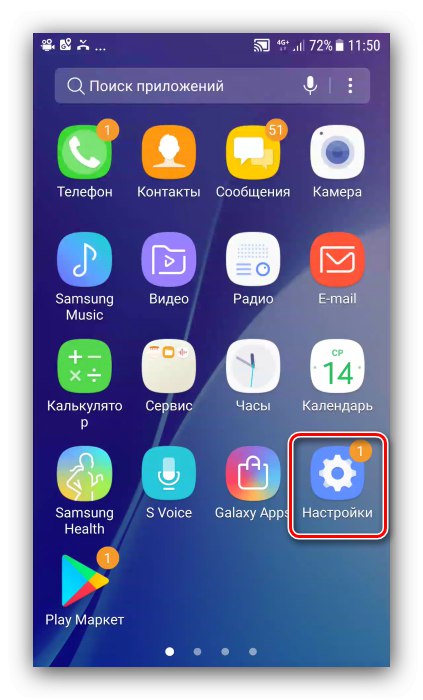
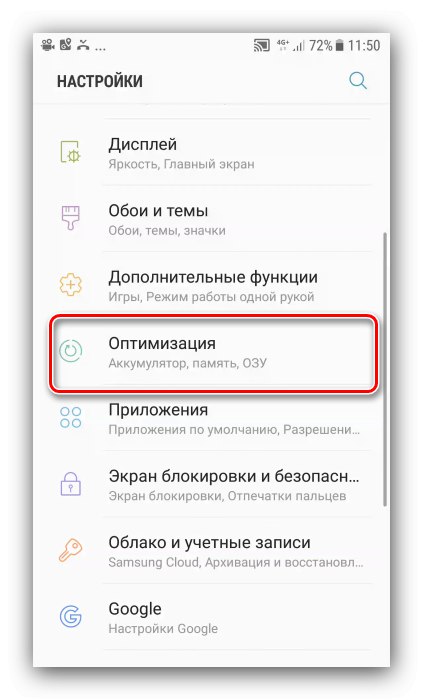
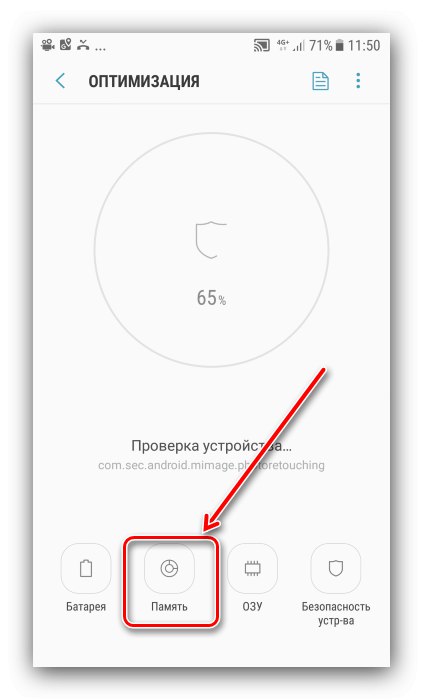
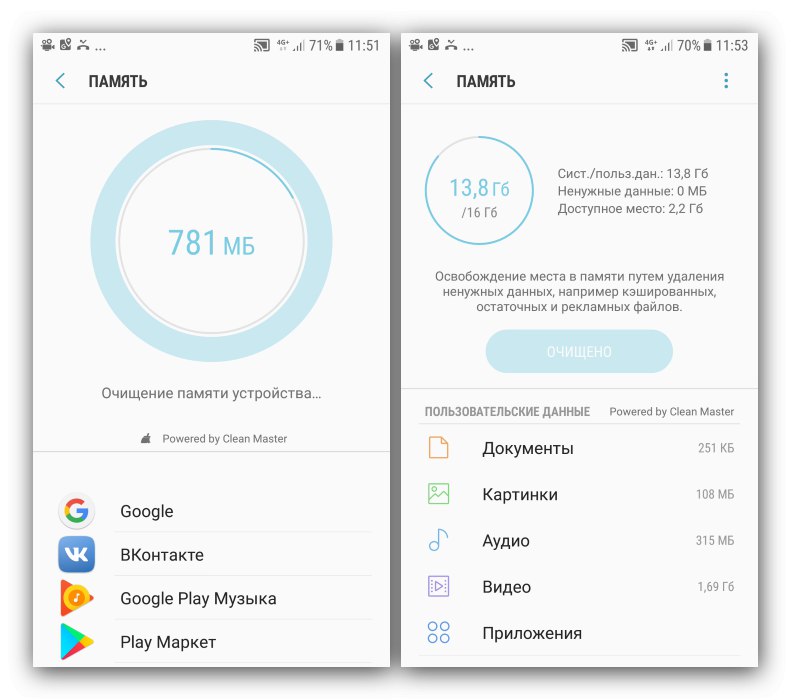
يعد استخدام أدوات النظام هو الحل الأكثر ملاءمة ، ولكنه قد لا يكون فعالًا في بعض الحالات.
الطريقة الثانية: نقل الملفات إلى بطاقة ذاكرة
إذا كان جهاز Samsung الخاص بك يستخدم بطاقة SD ، فسيكون من الحكمة نقل بعض البيانات المجمعة (الفيديو والصور وذاكرة التخزين المؤقت للألعاب) إليها. لهذه العملية ، يمكنك استخدام مدير الملفات المدمج في البرنامج الثابت.
- ابحث عن الأداة في قائمة التطبيق "ملفاتي" وتشغيله.
- حدد البند "ذاكرة الجهاز" واذهب إليها.
- حدد الملفات و / أو المجلدات التي تريد نقلها إلى بطاقة SD ، وحدد كل منها وانقر على النقاط الثلاث في أعلى اليمين ، ثم على الزر "نقل".
- حدد بطاقة الذاكرة كوجهة النقل واضغط "منجز".
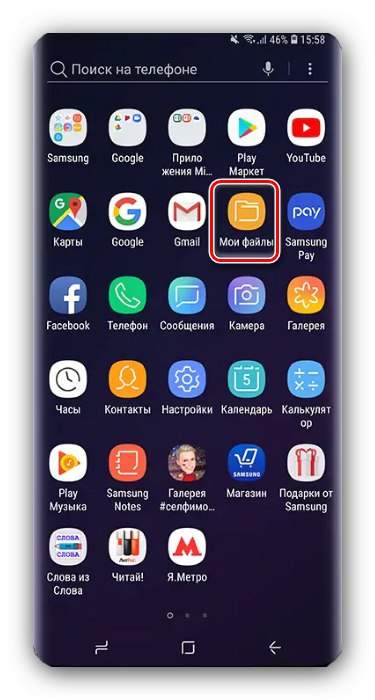
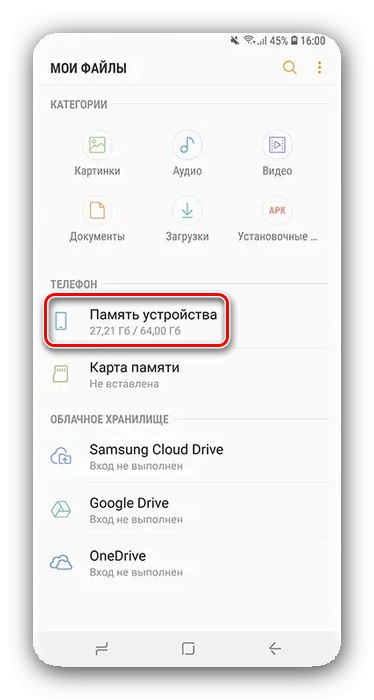
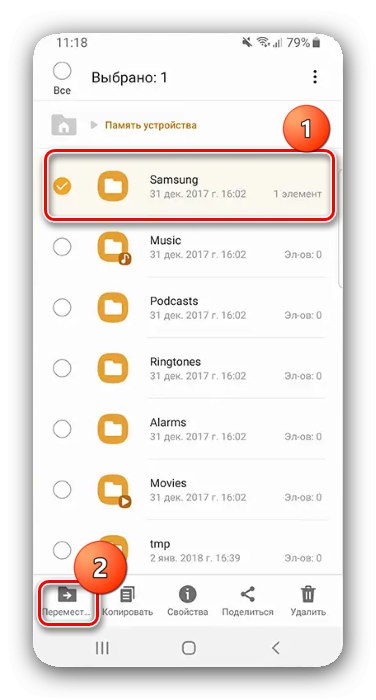
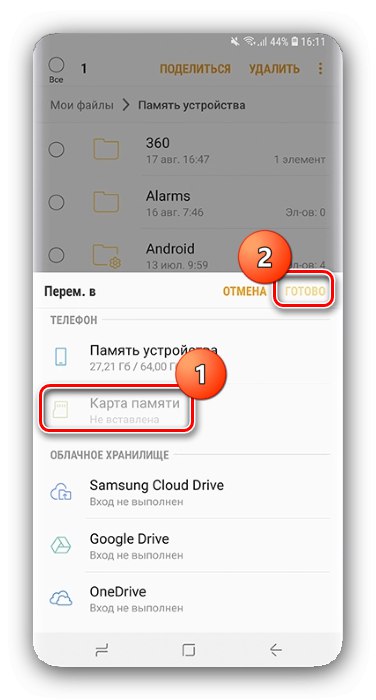
تعد القدرة على توسيع مساحة التخزين مساعدة جيدة ، ولكنها لن تحل جميع مشاكل تجاوز الذاكرة على Samsung.
اقرأ أيضا: كيفية اختيار بطاقة ذاكرة لهاتفك
الطريقة الثالثة: استخدام الكمبيوتر
في حل مهمة اليوم ، سيكون الكمبيوتر مفيدًا أيضًا - يمكن توصيل الهاتف بـ "الأخ الأكبر" وبمساعدته يوفر مساحة في الذاكرة الداخلية. يمكنك العثور على إرشادات حول أكثر الطرق فعالية لاستخدام جهاز كمبيوتر لهذا الغرض في المقالة الموجودة على الرابط أدناه.
المزيد من التفاصيل: مسح ذاكرة جهاز Android باستخدام الكمبيوتر
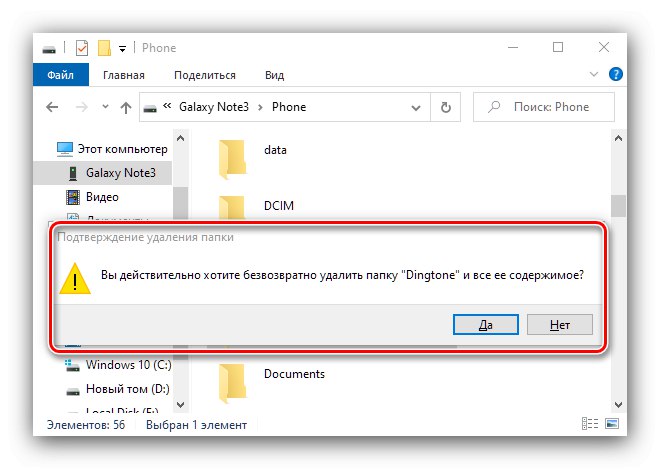
الطريقة الرابعة: إعادة تعيين النظام إلى إعدادات المصنع الافتراضية
إذا كان مصدر انسداد ذاكرة Samsung غير واضح ، واتضح أن جميع طرق العثور على الجاني ، أو على الأقل لتنظيف محرك الأقراص ، غير فعالة ، فيجب عليك الذهاب إلى الحل الأكثر جذرية - إعادة ضبط الجهاز على حالة المصنع. يوصى باستخدامه في المواقف التي يكون فيها النقص المستمر في المساحة مصحوبًا بمشاكل إضافية في العمل مثل الفرامل أو الأخطاء المختلفة أو تعطل التطبيقات. يمكن العثور على تفاصيل حول ميزات هذا الإجراء على الهواتف الذكية الكورية في المواد أدناه.
انتباه! لا تنس نسخ جميع البيانات المهمة مسبقًا!
المزيد من التفاصيل: إعادة تعيين Samsung إلى إعدادات المصنع
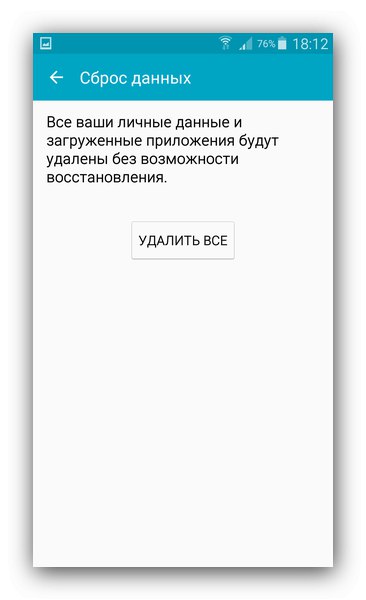
تنظيف ذاكرة الوصول العشوائي
إذا كنت مهتمًا بتنظيف "ذاكرة الوصول العشوائي" ، وليس الذاكرة الدائمة ، فيمكن القيام بذلك من نفس التطبيق "صيانة الجهاز" ، فهو "تحسين". كرر الخطوتين 1-2 من الطريقة الأولى للخيار السابق ، ولكن هذه المرة حدد العنصر "الرامات "الذاكرة العشوائية في الهواتف والحواسيب"، وفيه استخدم الزر "واضح".